Warning: Undefined array key "title" in /www/wwwroot/vitbantonquoccuong.com/wp-content/plugins/ytfind-shortcode/ytfind-shortcode.php on line 96
Chế độ Download Mode là một tính năng thiết yếu trên điện thoại Samsung, mở ra cánh cửa cho nhiều tùy chỉnh và sửa chữa phần mềm nâng cao. Hiểu rõ cách đưa máy về chế độ download mode không chỉ giúp người dùng thực hiện các thao tác như flash firmware, cài đặt ROM tùy chỉnh mà còn là kỹ năng quan trọng để khôi phục thiết bị khỏi các lỗi phần mềm nghiêm trọng. Bài viết này sẽ hướng dẫn bạn từng bước chi tiết để truy cập chế độ này trên mọi dòng Samsung, đồng thời cung cấp kiến thức nền tảng và các lưu ý an toàn cần thiết, đảm bảo quá trình diễn ra suôn sẻ và hiệu quả. Việc nắm vững cách này sẽ giúp bạn chủ động hơn trong việc quản lý và tối ưu hóa thiết bị của mình.
Chế Độ Download Mode Là Gì Và Tầm Quan Trọng Của Nó
Download Mode, thường được biết đến với tên gọi Odin Mode trên các thiết bị Samsung, là một trạng thái đặc biệt cho phép người dùng tương tác sâu hơn với phần mềm của điện thoại. Ở chế độ này, thiết bị của bạn có thể nhận các tệp firmware, ROM tùy chỉnh hoặc các gói cập nhật hệ thống từ máy tính thông qua phần mềm chuyên dụng như Odin. Đây là một công cụ mạnh mẽ dành cho việc sửa chữa, nâng cấp hoặc thậm chí thay đổi hoàn toàn hệ điều hành Android gốc trên máy. Chế độ này tách biệt hoàn toàn khỏi hệ điều hành chính, cho phép can thiệp vào bộ nhớ hệ thống ngay cả khi điện thoại không thể khởi động bình thường.Chế độ Download Mode đóng vai trò then chốt trong nhiều tình huống khác nhau. Đầu tiên, nó là cầu nối để cập nhật phần mềm chính thức hoặc không chính thức. Khi Samsung phát hành một bản cập nhật mới, đôi khi người dùng cần flash thủ công qua Download Mode nếu không nhận được bản cập nhật OTA. Thứ hai, đây là cách duy nhất để cài đặt các custom ROM hoặc khôi phục ROM gốc sau khi đã tùy chỉnh. Điều này đặc biệt hữu ích cho những ai muốn trải nghiệm Android phiên bản mới nhất hoặc các tính năng không có sẵn trong ROM chính thức. Cuối cùng, Download Mode là vị cứu tinh cho các thiết bị bị “brick” (treo logo, không khởi động được), cho phép người dùng khôi phục thiết bị về trạng thái hoạt động bằng cách flash lại firmware sạch.
Phân Biệt Download Mode Với Các Chế Độ Khác
Việc hiểu rõ sự khác biệt giữa Download Mode và các chế độ khác trên điện thoại Samsung là vô cùng quan trọng để tránh nhầm lẫn và thực hiện sai thao tác. Hai chế độ thường bị nhầm lẫn với Download Mode là Recovery Mode và Fastboot Mode (dù Fastboot ít phổ biến hơn trên Samsung).
Recovery Mode là một môi trường khôi phục độc lập, cho phép người dùng thực hiện các tác vụ như wipe cache partition, factory reset, hoặc cài đặt các bản cập nhật OTA đã tải về. Đây là chế độ thiên về sửa chữa và bảo trì ở cấp độ người dùng, không yêu cầu kết nối với máy tính để flash toàn bộ firmware. Trong khi đó, Download Mode yêu cầu kết nối với máy tính và phần mềm Odin để thực hiện các thao tác sâu hơn về firmware.
Fastboot Mode, phổ biến hơn trên các thiết bị Android khác như Google Pixel hay OnePlus, cung cấp giao diện dòng lệnh để flash các phân vùng hệ thống, kernel hoặc bootloader. Mặc dù có chức năng tương tự Download Mode, nhưng Fastboot hoạt động với các câu lệnh phức tạp hơn và thường không phải là phương pháp chính để flash ROM trên Samsung. Download Mode trên Samsung được thiết kế để đơn giản hóa quá trình này thông qua công cụ Odin thân thiện với người dùng.
Chuẩn Bị Trước Khi Đưa Máy Về Chế Độ Download Mode
Trước khi thực hiện cách đưa máy về chế độ download mode, việc chuẩn bị kỹ lưỡng là yếu tố quyết định sự thành công và an toàn cho thiết bị của bạn. Không chuẩn bị cẩn thận có thể dẫn đến mất dữ liệu hoặc thậm chí làm hỏng thiết bị.
Đầu tiên và quan trọng nhất là sao lưu toàn bộ dữ liệu quan trọng. Mặc dù việc vào Download Mode không trực tiếp xóa dữ liệu, nhưng các thao tác tiếp theo như flash firmware có thể dẫn đến mất mát. Hãy sao lưu ảnh, video, danh bạ, tin nhắn và các ứng dụng quan trọng lên đám mây, thẻ nhớ hoặc máy tính.
Tiếp theo, hãy đảm bảo rằng điện thoại của bạn có đủ dung lượng pin. Mức pin lý tưởng là trên 50%, tốt nhất là 80% trở lên. Quá trình flash firmware có thể mất một khoảng thời gian, và việc hết pin giữa chừng sẽ làm gián đoạn, gây ra lỗi nghiêm trọng.
Cuối cùng, chuẩn bị sẵn máy tính và các phần mềm cần thiết. Bạn sẽ cần cài đặt trình điều khiển USB Samsung (Samsung USB Drivers) để máy tính có thể nhận diện điện thoại. Ngoài ra, hãy tải về công cụ Odin phiên bản phù hợp với thiết bị của bạn và tệp firmware (ROM) chính xác cho model điện thoại Samsung của bạn từ các nguồn uy tín.
Các Bước Cách Đưa Máy Về Chế Độ Download Mode Cho Từng Dòng Samsung
Các dòng điện thoại Samsung có sự khác biệt về bố trí phím cứng, do đó, cách đưa máy về chế độ download mode cũng sẽ khác nhau. Việc xác định đúng loại phím cứng của thiết bị là bước đầu tiên để thực hiện chính xác.
Samsung đã phát triển qua nhiều thế hệ, từ những thiết bị có nút Home vật lý truyền thống đến các mẫu hiện đại hơn với nút Bixby chuyên dụng, và giờ đây là những thiết bị chỉ còn các phím tăng/giảm âm lượng và phím nguồn. Mỗi cấu hình này đòi hỏi một tổ hợp phím riêng biệt để truy cập Download Mode.
Dòng Samsung Có Nút Home Vật Lý, Phím Tăng/Giảm Âm Lượng Và Phím Nguồn
Đây là các dòng điện thoại Samsung đời cũ hơn, thường bao gồm các mẫu Galaxy S (từ S1 đến S7 Edge), Galaxy Note (từ Note 1 đến Note 4) và một số dòng A, J. Việc nhận biết những thiết bị này khá dễ dàng qua nút Home hình bầu dục nằm ở phía dưới màn hình.
Để đưa máy về chế độ Download Mode trên những thiết bị này, bạn cần làm theo các bước sau:
- Đầu tiên, hãy tắt nguồn hoàn toàn điện thoại của bạn. Đảm bảo máy đã tắt hẳn, không chỉ ở chế độ màn hình chờ.
- Nhấn và giữ đồng thời ba phím: Phím Giảm âm lượng + Phím Home + Phím Nguồn.
- Tiếp tục giữ các phím này cho đến khi bạn thấy màn hình hiển thị một cảnh báo màu xanh với biểu tượng tam giác màu vàng. Màn hình này sẽ hỏi bạn có muốn tiếp tục vào Download Mode không.
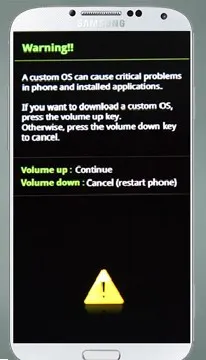 Hình ảnh điện thoại Samsung hiển thị màn hình cảnh báo trước khi vào chế độ Download Mode4. Tại màn hình cảnh báo, hãy nhấn phím Tăng âm lượng một lần để xác nhận và tiếp tục. Thao tác này sẽ đưa điện thoại của bạn vào chế độ Download Mode thực sự, sẵn sàng để kết nối với máy tính.
Hình ảnh điện thoại Samsung hiển thị màn hình cảnh báo trước khi vào chế độ Download Mode4. Tại màn hình cảnh báo, hãy nhấn phím Tăng âm lượng một lần để xác nhận và tiếp tục. Thao tác này sẽ đưa điện thoại của bạn vào chế độ Download Mode thực sự, sẵn sàng để kết nối với máy tính.
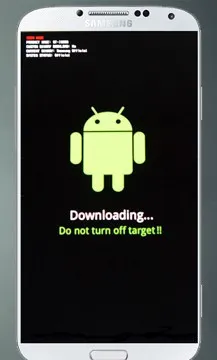 Điện thoại Samsung đã vào thành công chế độ Download Mode sẵn sàng cho việc cập nhật firmwareKhi đã vào Download Mode, bạn sẽ thấy màn hình hiển thị dòng chữ “Downloading…” cùng với các thông tin chi tiết về thiết bị và trạng thái của nó. Lúc này, bạn có thể kết nối điện thoại với máy tính để sử dụng phần mềm Odin.
Điện thoại Samsung đã vào thành công chế độ Download Mode sẵn sàng cho việc cập nhật firmwareKhi đã vào Download Mode, bạn sẽ thấy màn hình hiển thị dòng chữ “Downloading…” cùng với các thông tin chi tiết về thiết bị và trạng thái của nó. Lúc này, bạn có thể kết nối điện thoại với máy tính để sử dụng phần mềm Odin.
Dòng Samsung Có Nút Bixby, Phím Tăng/Giảm Âm Lượng Và Phím Nguồn
Các dòng điện thoại Samsung ra đời sau này, thường bắt đầu từ Galaxy S8/S8+ và Note 8, đã loại bỏ nút Home vật lý và thay thế bằng nút Bixby chuyên dụng ở cạnh bên. Các mẫu như Galaxy S9, S10, Note 9, Note 10 (một số phiên bản) cũng thuộc nhóm này.
Để truy cập Download Mode trên các thiết bị Samsung có nút Bixby, bạn thực hiện như sau:
- Đảm bảo điện thoại của bạn đã được tắt nguồn hoàn toàn.
- Nhấn và giữ đồng thời ba phím: Phím Bixby + Phím Giảm âm lượng + Phím Nguồn. Nút Bixby thường nằm ở cạnh trái, dưới các phím âm lượng.
- Tiếp tục giữ các phím này cho đến khi màn hình hiển thị cảnh báo tương tự như trên các dòng có nút Home.
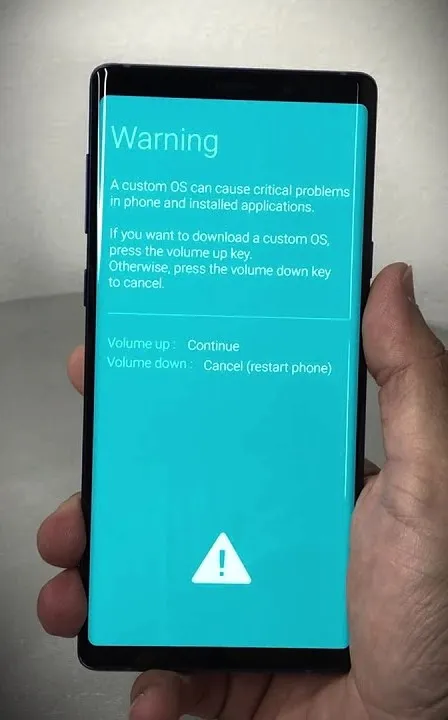 Hướng dẫn cách đưa máy về chế độ Download Mode Samsung với phím Bixby hiển thị thông báo quan trọng4. Khi màn hình cảnh báo xuất hiện, nhấn phím Tăng âm lượng để xác nhận. Điện thoại của bạn sẽ ngay lập tức chuyển sang chế độ Download Mode.
Hướng dẫn cách đưa máy về chế độ Download Mode Samsung với phím Bixby hiển thị thông báo quan trọng4. Khi màn hình cảnh báo xuất hiện, nhấn phím Tăng âm lượng để xác nhận. Điện thoại của bạn sẽ ngay lập tức chuyển sang chế độ Download Mode.
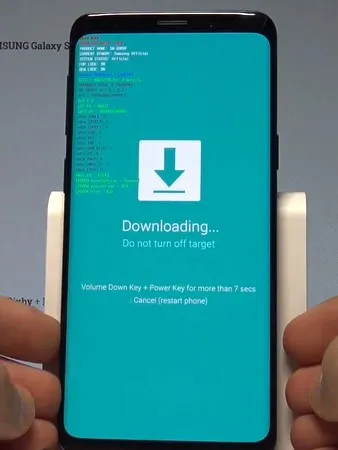 Giao diện Download Mode trên điện thoại Samsung sau khi nhấn nút tăng âm lượng, chuẩn bị cho các thao tác nâng caoChế độ Download Mode sẽ hiển thị thông tin về thiết bị, ví dụ như tên model và trạng thái bảo vệ (KNOX Warranty Void). Việc sử dụng các phím vật lý đòi hỏi sự chính xác và kiên nhẫn để đảm bảo thiết bị nhận diện đúng tổ hợp.
Giao diện Download Mode trên điện thoại Samsung sau khi nhấn nút tăng âm lượng, chuẩn bị cho các thao tác nâng caoChế độ Download Mode sẽ hiển thị thông tin về thiết bị, ví dụ như tên model và trạng thái bảo vệ (KNOX Warranty Void). Việc sử dụng các phím vật lý đòi hỏi sự chính xác và kiên nhẫn để đảm bảo thiết bị nhận diện đúng tổ hợp.
Dòng Samsung Chỉ Có Phím Nguồn, Tăng/Giảm Âm Lượng (Không Nút Home, Không Nút Bixby)
Các mẫu Samsung mới nhất, đặc biệt là các dòng tầm trung và cao cấp gần đây như Galaxy S20, S21, S22, S23, S24 Series, Galaxy Note 10 (một số biến thể), Note 20 Series và dòng A, Z Flip/Fold gần đây, đã lược bỏ hoàn toàn nút Home vật lý và nút Bixby chuyên dụng. Nút Nguồn kiêm luôn chức năng Bixby hoặc được tích hợp vào khung viền.
Với những thiết bị này, cách đưa máy về chế độ download mode có chút khác biệt và thường yêu cầu kết nối cáp USB với máy tính trước khi thực hiện tổ hợp phím.
- Đầu tiên, hãy tắt nguồn điện thoại Samsung của bạn.
- Kết nối điện thoại với máy tính bằng cáp USB chất lượng tốt. Đảm bảo cáp được cắm chắc chắn ở cả hai đầu.
- Sau khi đã kết nối, nhấn và giữ đồng thời hai phím: Phím Tăng âm lượng + Phím Giảm âm lượng.
- Giữ hai phím này trong khoảng 5-10 giây cho đến khi màn hình hiển thị cảnh báo vào Download Mode.
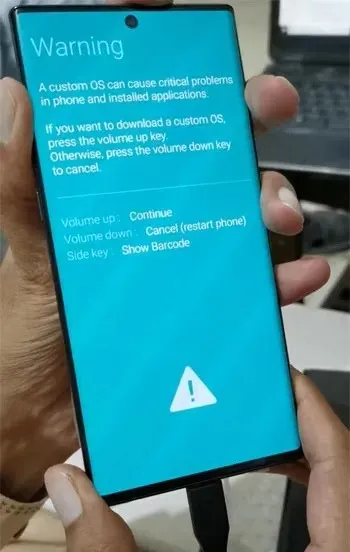 Màn hình cảnh báo khi bắt đầu quá trình cách đưa máy về chế độ Download Mode trên Samsung Galaxy Note 10 Plus5. Cuối cùng, nhấn phím Tăng âm lượng để chấp nhận cảnh báo và vào chế độ Download Mode.
Màn hình cảnh báo khi bắt đầu quá trình cách đưa máy về chế độ Download Mode trên Samsung Galaxy Note 10 Plus5. Cuối cùng, nhấn phím Tăng âm lượng để chấp nhận cảnh báo và vào chế độ Download Mode.
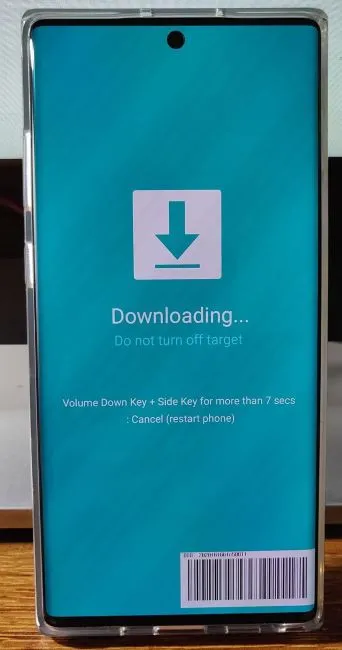 Thành công đưa máy về chế độ Download Mode Samsung trên dòng điện thoại không có nút Home vật lýLưu ý rằng việc kết nối cáp USB trước là bắt buộc đối với nhiều mẫu Samsung không có nút Bixby vật lý để hệ thống có thể nhận diện tín hiệu vào chế độ đặc biệt này. Nếu không kết nối cáp, có thể bạn sẽ không thể truy cập Download Mode thành công.
Thành công đưa máy về chế độ Download Mode Samsung trên dòng điện thoại không có nút Home vật lýLưu ý rằng việc kết nối cáp USB trước là bắt buộc đối với nhiều mẫu Samsung không có nút Bixby vật lý để hệ thống có thể nhận diện tín hiệu vào chế độ đặc biệt này. Nếu không kết nối cáp, có thể bạn sẽ không thể truy cập Download Mode thành công.
Các Trường Hợp Sử Dụng Download Mode Phổ Biến
Chế độ Download Mode không chỉ là một công cụ kỹ thuật mà còn là một phần thiết yếu trong nhiều tình huống sử dụng và bảo trì điện thoại Samsung. Hiểu được các trường hợp này giúp bạn tận dụng tối đa tiềm năng của thiết bị và giải quyết các vấn đề phát sinh.
Flash Firmware Chính Thức
Đây là một trong những công dụng phổ biến nhất của Download Mode. Khi điện thoại gặp lỗi phần mềm nghiêm trọng, treo logo, bootloop (khởi động lặp lại), hoặc không nhận được cập nhật OTA, flash lại firmware chính thức là giải pháp hiệu quả. Quá trình này sẽ cài đặt lại toàn bộ hệ điều hành Android gốc, đưa máy về trạng thái “như mới” về phần mềm, loại bỏ các lỗi hoặc xung đột phần mềm hiện có.
Cài Đặt Custom ROM
Đối với những người dùng muốn tùy biến sâu hơn điện thoại của mình, cài đặt Custom ROM là một lựa chọn hấp dẫn. Custom ROM là các phiên bản Android được cộng đồng phát triển, thường có thêm các tính năng, tối ưu hóa hiệu suất hoặc giao diện độc đáo mà ROM gốc không có. Download Mode là cánh cổng để đưa các tệp Custom ROM này vào thiết bị sau khi đã cài đặt Custom Recovery.
Root Điện Thoại Samsung
Rooting là quá trình cấp quyền truy cập quản trị (root access) vào hệ thống Android, cho phép người dùng thực hiện các thay đổi cấp thấp, cài đặt ứng dụng yêu cầu quyền root, hoặc gỡ bỏ các ứng dụng hệ thống không mong muốn (bloatware). Download Mode thường được sử dụng để flash các tệp kernel đã được vá (patched kernel) hoặc các công cụ root như Magisk, là bước cần thiết để hoàn tất quá trình root.
Khôi Phục Thiết Bị Bị “Brick”
“Brick” là thuật ngữ chỉ tình trạng điện thoại không thể khởi động hoặc hoạt động bình thường, thường do lỗi trong quá trình flash ROM hoặc cập nhật phần mềm. Trong nhiều trường hợp, ngay cả khi điện thoại không thể boot vào Recovery Mode, nó vẫn có thể vào được Download Mode. Điều này cho phép người dùng flash lại firmware gốc để “unbrick” thiết bị, cứu vãn điện thoại khỏi tình trạng vô dụng. Đây là một cứu cánh quan trọng cho những người dùng không may gặp phải sự cố này.
Các Lưu Ý Quan Trọng Khi Sử Dụng Download Mode
Việc sử dụng Download Mode mang lại nhiều lợi ích nhưng cũng tiềm ẩn những rủi ro nhất định. Để đảm bảo an toàn cho thiết bị và dữ liệu của bạn, hãy tuân thủ các lưu ý sau:
Luôn sao lưu dữ liệu trước khi thực hiện bất kỳ thao tác flash nào. Mặc dù việc vào Download Mode không trực tiếp xóa dữ liệu, nhưng quá trình flash firmware có thể dẫn đến việc mất toàn bộ dữ liệu trên thiết bị.
Đảm bảo pin điện thoại đủ cao, ít nhất 50%, tốt nhất là trên 80%. Việc hết pin giữa chừng trong quá trình flash có thể làm hỏng thiết bị vĩnh viễn (hard brick).
Sử dụng cáp USB chính hãng hoặc chất lượng tốt. Cáp kém chất lượng có thể gây ra lỗi kết nối, làm gián đoạn quá trình truyền dữ liệu và dẫn đến lỗi flash firmware.
Chỉ tải firmware và phần mềm Odin từ các nguồn uy tín. Việc sử dụng firmware không chính xác hoặc từ nguồn không đáng tin cậy có thể gây ra lỗi hệ thống, lỗ hổng bảo mật hoặc brick thiết bị.
Kiểm tra kỹ model điện thoại và phiên bản firmware. Mỗi model Samsung có firmware riêng biệt. Flash sai firmware có thể gây hỏng hóc nghiêm trọng cho thiết bị. Hãy đối chiếu số model chính xác (ví dụ: SM-G998B cho Galaxy S21 Ultra) với firmware bạn tải về.
Việc can thiệp vào phần mềm hệ thống thông qua Download Mode có thể làm mất hiệu lực bảo hành của thiết bị. Samsung có thể sử dụng bộ đếm KNOX để phát hiện các thay đổi không chính thức. Hãy cân nhắc kỹ trước khi thực hiện các thao tác này.
Cách Thoát Khỏi Chế Độ Download Mode An Toàn
Sau khi đã hoàn tất các thao tác cần thiết hoặc nếu bạn chỉ muốn thoát khỏi Download Mode mà không thực hiện gì thêm, việc thoát đúng cách là rất quan trọng.
Nếu bạn đang trong quá trình flash firmware thông qua Odin và quá trình đã hoàn tất thành công (thường hiển thị chữ “PASS” màu xanh), điện thoại sẽ tự động khởi động lại vào hệ điều hành Android. Bạn không cần làm gì thêm trong trường hợp này.
Tuy nhiên, nếu bạn chỉ vào Download Mode để kiểm tra hoặc chưa muốn thực hiện flash, và muốn thoát ra an toàn, hãy thực hiện các bước sau:
- Nhấn và giữ đồng thời phím Giảm âm lượng + Phím Nguồn.
- Tiếp tục giữ hai phím này trong khoảng 7-10 giây.
- Điện thoại của bạn sẽ tự động tắt nguồn và sau đó khởi động lại một cách bình thường.
Nếu điện thoại bị kẹt trong Download Mode và không thể thoát ra bằng cách trên, hãy thử giữ tổ hợp phím giảm âm lượng và nguồn lâu hơn, khoảng 15-20 giây. Trong một số trường hợp, bạn có thể cần chờ cho đến khi pin cạn hoàn toàn, sau đó sạc lại và khởi động. Nếu các phương pháp này không hiệu quả, có thể thiết bị của bạn đang gặp lỗi phần mềm nghiêm trọng và cần sự can thiệp của chuyên gia.
Xử Lý Sự Cố Thường Gặp Khi Vào Download Mode
Mặc dù cách đưa máy về chế độ download mode khá đơn giản, nhưng đôi khi người dùng có thể gặp phải một số vấn đề. Biết cách xử lý các sự cố này sẽ giúp bạn tiết kiệm thời gian và tránh hoảng loạn.
Một trong những vấn đề phổ biến là điện thoại không vào được Download Mode. Nguyên nhân có thể là do tổ hợp phím bị nhấn sai, hoặc phím cứng bị hỏng. Hãy chắc chắn rằng bạn đang nhấn đúng và giữ đủ thời gian theo hướng dẫn cho từng dòng máy. Đối với các dòng máy mới, hãy nhớ kết nối cáp USB với máy tính trước khi nhấn tổ hợp phím.
Nếu điện thoại bị kẹt trong Download Mode và không thể thoát ra, hãy thử lại cách thoát an toàn bằng cách nhấn giữ phím Giảm âm lượng + Phím Nguồn trong thời gian dài hơn. Nếu vẫn không được, có thể pin đã gần cạn, hãy cắm sạc và thử lại. Trong trường hợp xấu nhất, thiết bị có thể cần phải được can thiệp sâu hơn tại trung tâm bảo hành.
Một sự cố khác là máy tính không nhận diện điện thoại khi ở Download Mode. Điều này thường xảy ra do thiếu hoặc lỗi trình điều khiển USB Samsung. Hãy cài đặt lại hoặc cập nhật trình điều khiển USB Samsung trên máy tính của bạn. Đôi khi, việc thử một cổng USB khác hoặc một sợi cáp USB khác cũng có thể giải quyết vấn đề. Đảm bảo rằng Odin cũng đang chạy với quyền quản trị viên trên Windows.
Mở Rộng: Odin Flash Tool Và Tương Tác Với Download Mode
Odin Flash Tool là phần mềm độc quyền của Samsung, được thiết kế để tương tác với điện thoại Samsung khi chúng ở chế độ Download Mode. Công cụ này cho phép người dùng flash firmware, kernel, bootloader và các thành phần hệ thống khác một cách hiệu quả.
Khi điện thoại đã vào Download Mode và được kết nối với máy tính, Odin sẽ nhận diện thiết bị và hiển thị thông báo “Added!” trong phần nhật ký. Điều này xác nhận rằng kết nối đã thành công và bạn có thể bắt đầu quá trình flash. Trong Odin, bạn sẽ thấy các ô để tải các tệp firmware khác nhau (AP, BL, CP, CSC), mỗi ô đại diện cho một phần cụ thể của hệ thống.
Quá trình flash thông qua Odin đòi hỏi sự chính xác cao. Việc chọn sai tệp hoặc cấu hình sai tùy chọn trong Odin có thể dẫn đến lỗi và làm hỏng thiết bị. Luôn đảm bảo bạn đã tải về đúng phiên bản Odin và firmware phù hợp với model thiết bị của mình. Các tùy chọn như “Auto Reboot” và “F. Reset Time” thường được giữ mặc định, trong khi “Re-Partition” chỉ nên được chọn khi flash các ROM tùy chỉnh đặc biệt và có hướng dẫn rõ ràng. Sau khi chọn các tệp và cấu hình xong, bạn chỉ cần nhấn “Start” để bắt đầu quá trình flash và đợi cho đến khi Odin báo “PASS!”.
Kết Luận
Việc nắm vững cách đưa máy về chế độ download mode là một kỹ năng vô cùng hữu ích cho bất kỳ người dùng Samsung nào. Từ việc cập nhật firmware, cài đặt custom ROM, root thiết bị cho đến việc khôi phục điện thoại bị “brick”, Download Mode mở ra nhiều khả năng để bạn quản lý và tùy chỉnh thiết bị của mình. Mặc dù quá trình này tương đối đơn giản, nhưng việc chuẩn bị kỹ lưỡng, hiểu rõ các bước cho từng dòng máy, và tuân thủ các lưu ý an toàn là chìa khóa để đảm bảo thành công và tránh những rủi ro không đáng có. Hãy luôn cẩn trọng và tìm kiếm thông tin từ các nguồn đáng tin cậy khi thực hiện các thao tác liên quan đến phần mềm hệ thống để bảo vệ thiết bị của bạn.
Ngày Cập Nhật Mới Nhất: Tháng 10 25, 2025 by Cơ khí Quốc Cường

Chuyên gia cơ khí chính xác tại Cơ khí Quốc Cường – là một trong những công ty hàng đầu Việt Nam chuyên sâu về sản xuất, gia công cơ khí.
